विज्ञापन
 वहाँ कई वीडियो प्रारूप हैं जिन्हें आपको समर्पित वीडियो एनकोडर की आवश्यकता के लिए एक शौकीन चावला वीडियो प्रेमी होने की आवश्यकता नहीं है। भले ही वीडियो प्लेयर सॉफ्टवेयर्स हैं जो लगभग हर वीडियो फॉर्मेट (कुछ इस तरह) का समर्थन करते हैं वीएलसी वीएलसी मीडिया प्लेयर - क्या यह वास्तव में सब कुछ खेलता है? अधिक पढ़ें ), अधिकांश उपभोक्ता हार्डवेयर मीडिया के खिलाड़ी कम वीडियो प्रारूपों को संभालें।
वहाँ कई वीडियो प्रारूप हैं जिन्हें आपको समर्पित वीडियो एनकोडर की आवश्यकता के लिए एक शौकीन चावला वीडियो प्रेमी होने की आवश्यकता नहीं है। भले ही वीडियो प्लेयर सॉफ्टवेयर्स हैं जो लगभग हर वीडियो फॉर्मेट (कुछ इस तरह) का समर्थन करते हैं वीएलसी वीएलसी मीडिया प्लेयर - क्या यह वास्तव में सब कुछ खेलता है? अधिक पढ़ें ), अधिकांश उपभोक्ता हार्डवेयर मीडिया के खिलाड़ी कम वीडियो प्रारूपों को संभालें।
यदि आप अभी भी एक अच्छे वीडियो कनवर्टर की तलाश कर रहे हैं, तो आप TEncoder को आज़माना चाहते हैं। यह एक ओपन सोर्स मल्टी-थ्रेडेड वीडियो एन्कोडर है जो आपको परिवर्तित फिल्मों में हार्ड कोड सबटाइटल में मदद करेगा।
मल्टी क्या?
अन्य वीडियो कन्वर्टर्स की तरह handbrake और FormatFactory, TEncoder उपयोगकर्ताओं को एक प्रारूप से दूसरे में वीडियो परिवर्तित करने में मदद कर सकता है। वर्तमान में, TEncoder 9 प्रमुख वीडियो प्रारूपों का समर्थन करता है, जैसे: Xvid, FLV, H264, WMV, MP4, MPEG 2। यह रूपांतरण में FFMpeg और Mencoder codecs का उपयोग करता है, इसलिए यह अधिकांश प्रारूपों के साथ संघर्ष नहीं करता है।
तो, क्या वीडियो कनवर्टर दुनिया में टीएनकोडर अन्य स्थापित नामों से अलग है? यह मल्टी-थ्रेड तकनीक का समर्थन है। इसका मतलब है कि टीएनकोडर एक समय में उपयोगकर्ताओं को कई रूपांतरण करने की अनुमति देगा, जिससे आधुनिक कंप्यूटर की मल्टी प्रोसेसर शक्ति का उपयोग किया जा सकता है। उपयोगकर्ता एक साथ 8 अलग-अलग एन्कोडर तक चला सकते हैं।
यह फीचर पूरी तरह से कन्वर्सेशन की प्रक्रिया को पारंपरिक तरीके से आगे बढ़ाएगा जहां फिल्में कतारबद्ध और एक-एक करके परिवर्तित होती हैं। हालाँकि, गति कंप्यूटर की शक्ति और आपके द्वारा चुने गए वीडियो परिणाम की गुणवत्ता पर निर्भर करेगी। यह क्षमता भी बेकार होगी यदि कंप्यूटर स्वयं उचित हार्डवेयर से लैस नहीं है, या यदि आप केवल एक वीडियो फ़ाइल को बदलना चाहते हैं।
Let’s Convert
यदि आप TEncoder का उपयोग करके कई वीडियो परिवर्तित करने का प्रयास करना चाहते हैं, तो फ़ाइलें तैयार करें और TEncoder खोलें। यहां मुख्य विंडो क्या दिखती है: ऊपर दिए गए फ़ंक्शन बटन, केंद्र में एक बड़ी फ़ाइल सूची फलक और नीचे रूपांतरण विकल्प।
सूची में वीडियो फ़ाइल (ओं) को जोड़कर शुरू करें। आप इसका उपयोग करते हुए एक समय में एक फ़ाइल कर सकते हैंफाइल जोडेंबटन।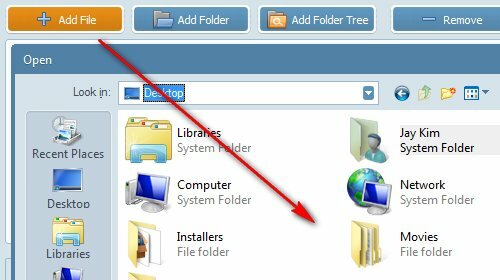
या आप सभी फाइलों को एक फोल्डर में रख सकते हैं और उन्हें एक बल्क में जोड़ सकते हैं ”फ़ोल्डर जोड़ेंबटन। यदि प्रत्येक फ़ाइल अपने स्वयं के फ़ोल्डर के अंदर स्थित है, तो "उपयोग करें"फ़ोल्डर ट्री जोड़ें" बजाय। यदि आप सिर्फ एक का उपयोग कर सकते हैं, तो मुझे व्यक्तिगत रूप से तीन अलग-अलग बटन का उपयोग करने की आवश्यकता नहीं है, लेकिन जाहिर है कि डेवलपर को लगता है कि तीन बटन आवश्यक हैं। :)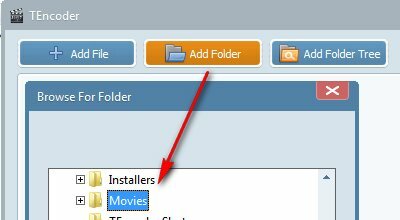
अपने प्रयोग में, मैंने कन्वर्ट करने के लिए तीन अलग-अलग वीडियो फ़ाइलों को जोड़ा।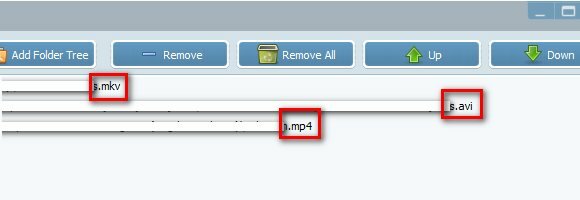
फिर "पर जाएंविकल्प“फ़ाइल सूची के नीचे। वीडियो विकल्प से, आप फ़ाइल प्रारूप, बिटरेट, आकार, एफपीएस और पहलू अनुपात चुन सकते हैं। ऑडियो विकल्पों में से, आप कोडेक, बिटरेट, नमूना दर और चैनल चुन सकते हैं। कृपया अपनी डिवाइस की डॉक्यूमेंटेशन से उन सेटिंग्स को देखें जो आपको चाहिए।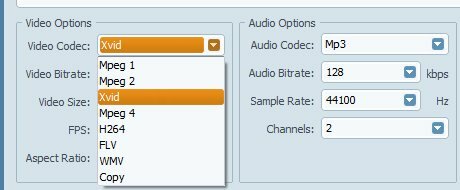
वहाँ से "अन्य विकल्प“, आप यह निर्धारित कर सकते हैं कि कितनी समानांतर प्रक्रियाएँ जो आप चाहते हैं कि टेक्नोडर निष्पादित हो। आप यह भी चुन सकते हैं कि एनकोडर जो आप उपयोग करना चाहते हैं। परिवर्तित किए गए वीडियो में हार्डकोड सबटाइटल करने के लिए, "जांचें"उपशीर्षक सक्षम करें”बॉक्स और वीडियो फ़ाइल के रूप में एक ही फ़ोल्डर में उपशीर्षक फ़ाइल डाल दिया। कृपया वीडियो फ़ाइल और उपशीर्षक फ़ाइल दोनों को एक ही नाम देने के लिए याद रखें (फ़ाइल एक्सटेंशन को बदले बिना, उदाहरण के लिए: movie_title.mp4 और movie_title.srt)।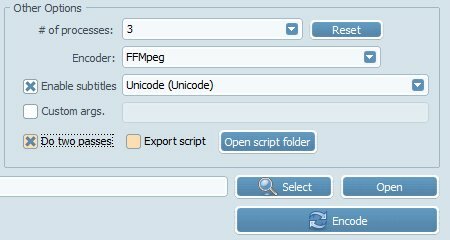
"जाँच"दो पास"बॉक्स आपको आकार को फुलाए बिना बेहतर गुणवत्ता वाले वीडियो देगा। हालांकि, इस प्रक्रिया में लगभग दोगुना समय लगेगा।
रूपांतरण प्रक्रिया “क्लिक” के बाद शुरू होगीसांकेतिक शब्दों में बदलनाबटन। आप एन्कोडिंग विंडो में समय सूचक के साथ पूरी और व्यक्तिगत प्रगति देखेंगे।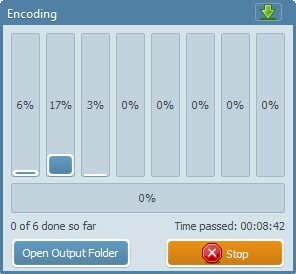
सामान्य तौर पर, TEncoder उन लोगों के लिए एक महान उपकरण है जो बहुत सारे वीडियो रूपांतरण करते हैं और एक बहु-थ्रेड-सक्षम मशीन है।
क्या आपने टेक्नोडर की कोशिश की है? आपने इस बारे में क्या सोचा? क्या आपके पास अपना पसंदीदा वीडियो एनकोडर है? नीचे टिप्पणी का उपयोग कर साझा करें।
छवि क्रेडिट: ToastyKen
एक इंडोनेशियाई लेखक, स्व-घोषित संगीतकार और अंशकालिक वास्तुकार; जो अपने ब्लॉग SuperSubConscious के माध्यम से एक समय में दुनिया को एक बेहतर स्थान बनाना चाहता है।